Купња рутера није тешко. Избор је, да, тежак. Али претпоставимо да сте прочитали мој чланак са саветима о одабиру Ви-Фи рутера за ваш дом или стан, а затим прочитајте рецензију о ТП-Линк Арцхер А6 и одлучили се за овај рутер. Велики избор! Али то још увек мора бити некако повезано и конфигурисано. Сада, користећи свој ТП-Линк Арцхер А6 као пример, показаћу вам како да све то правилно обавите. У комплету се налази мали водич за подешавање, али он покрива само основе и одговоре на најпопуларнија питања. Покушаћу да покажем целокупни поступак постављања фотографијама и снимкама екрана.
Као и било који други рутер, и наш ТП-Линк Арцхер А6 треба прво бити повезан и припремљен за конфигурацију. Да бисте то учинили, укључите исправљач и укључите га у утичницу. Укључите напајање помоћу дугмета за укључивање / искључивање (ако је онемогућено) и повежите Интернет (кабл од провајдера, модем) на Интернет порт (ака ВАН). То би требало изгледати овако:
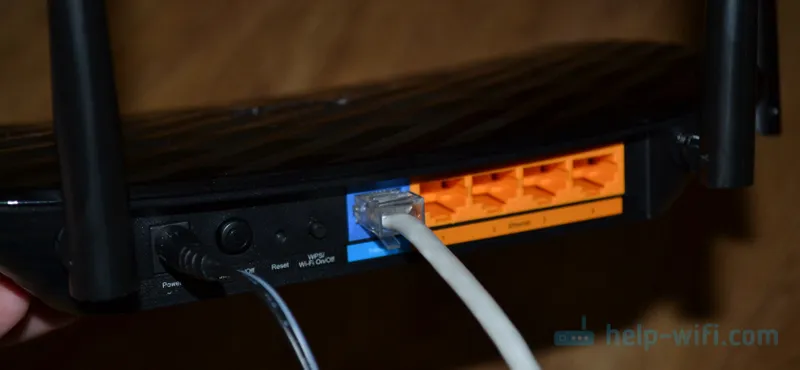
Ако индикатор ВАН постане наранџасти, то је у реду. Само што Интернет на рутеру још увек није конфигурисан. Не обраћају пажњу. Да бисмо ушли у интерфејс рутера и поставили потребне параметре, морамо да се повежемо на рутер са неког уређаја. Најбоље је користити рачунар или лаптоп. Спајањем на рутер мрежним каблом (кабел је укључен).
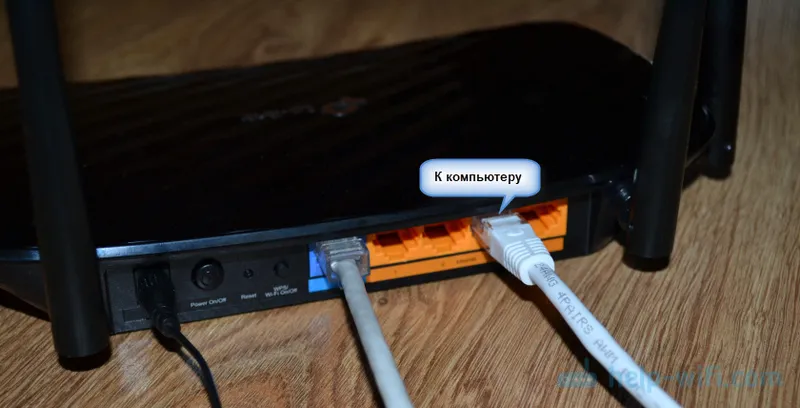
Ако желите да конфигуришете рутер са телефона, таблета или лаптопа, можете да се повежете само путем Ви-Фи-ја, тада се морате повезати на Арцхер А6 Ви-Фи мрежу. На дну рутера се могу наћи фабричко име мреже (ССИД) и лозинка (Ви-Фи лозинка).

Бирамо мрежу, чије је име назначено на рутеру, уносимо лозинку и повежемо се.
Дешава се да је усмјеривач већ конфигуриран. Као резултат, назив мреже или лозинка могу се променити. Пријављивање и лозинка рутера и остали параметри такође се могу променити. У овом случају морате извршити ресетовање фабрике. Да бисте то учинили, притисните тастер Ресет са нечим оштрим и држите га око 5 секунди (док индикатор напајања не почне да трепери). Након тога чекамо да се рутер покрене. На њега се повезујемо помоћу кабла или бежично и покушавамо да уђемо у веб интерфејс.
Постављање ТП-Линк Арцхер А6
Ако ћете конфигурирати рутер са мобилног уређаја, можда ће вам бити повољније да то учините помоћу апликације ТП-ЛИНК Тетхер.
На уређају који смо повезали на Арцхер А6 морате покренути претраживач и отићи на адресу: хттп : //192.168.0.1 или хттп : //тплинквифи.нет . Ако се поставке рутера не отворе, погледајте овај и овај чланак. У првом сам детаљније показао како да унесем поставке ТП-Линк рутера, а у другом сам писао о решавању проблема када се та сама подешавања не отворе.
ТП-Линк Арцхер А6 упознаје нас са предлогом за промену лозинке администратора. Уради то. Осмислите јаку лозинку и унесите је два пута. Запиши то да не заборавиш. Ова лозинка ће заштитити подешавања рутера (следећи пут када покушате да отворите поставке рутера, појавиће се страница са овлашћењем где морате да унесете ову лозинку). Не бркајте ову лозинку са лозинком за Ви-Фи мрежу.
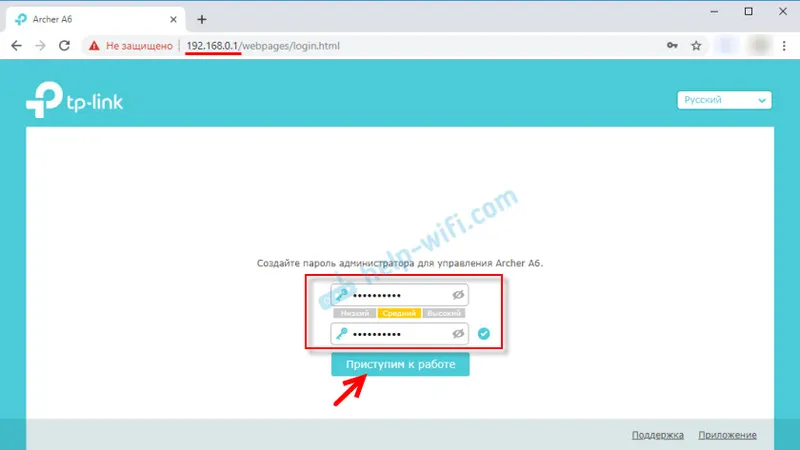
Ако је потребно, можете променити језик веб интерфејса.

Први пут када се пријавите на веб интерфејс, брзо подешавање ће се аутоматски покренути. Ако је потребно, можете пријећи на основне или додатне поставке и поставити потребне параметре у засебне одјељке. Али подешавање рутера помоћу чаробњака за брзо подешавање је врло једноставно. Хајде да покушамо.
Унесите своју временску зону.
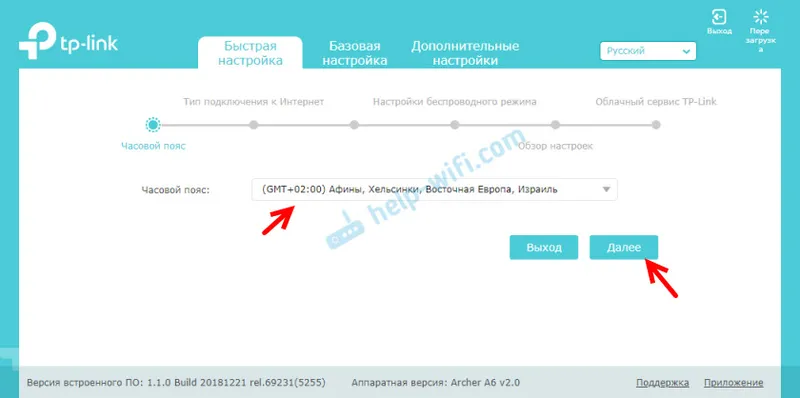
Да не бисте ручно унели сва подешавања за повезивање на Интернет, можете покушати да пронађете свог Интернет провајдера у унапред подешеним подешавањима и кликните на „Даље“. У зависности од врсте везе, можда ћете требати да унесете потребне параметре. То је обично корисничко име, лозинка и адреса сервера (за ППТП и Л2ТП). Издаје их провајдер.
Ако за вашу земљу и град не постоји потребан провајдер, потврдите поље "Нисам пронашао одговарајућа подешавања".
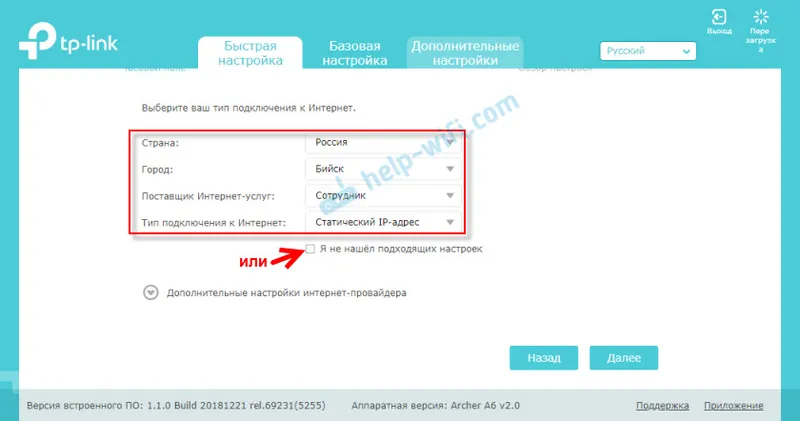
У том случају морате ручно одабрати врсту везе. Ако не знате која веза користи ваш провајдер, проверите са подршком.
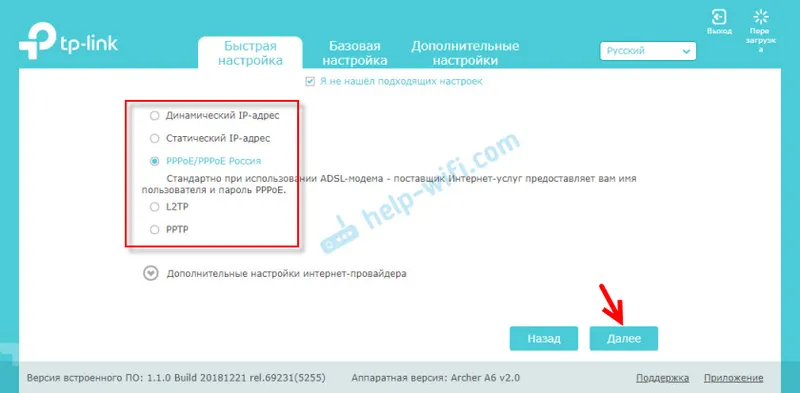
Ако је „Динамична ИП адреса“ - не треба уносити додатне поставке. Ако ППоЕ - мораћете да наведете корисничко име и лозинку. А за ППТП и Л2ТП такође и адреса сервера. Дозволите да вас подсетим да вам све ове информације даје ваш Интернет провајдер.
На пример: Подешавање ПППоЕ-а.
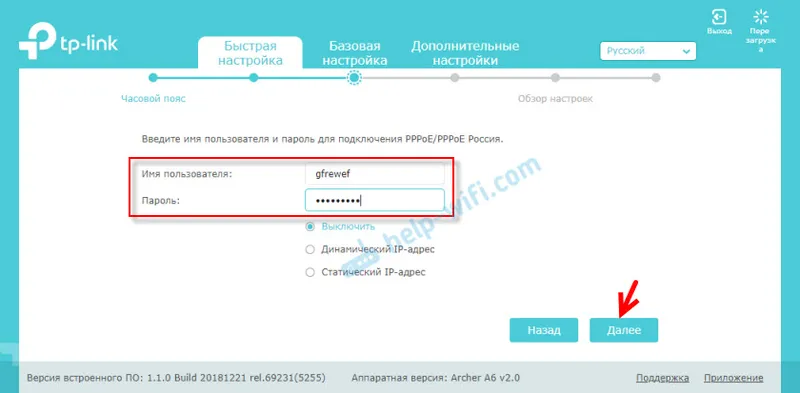
Подешавања бежичне везе
Овде морате да конфигуришете Ви-Фи подешавања. Промените назив мреже и лозинку (поставите јаку лозинку, најмање 8 знакова). Засебно за мреже од 2.4ГХз и 5ГХз. Ако, на пример, нема потребе да усмјеривач дистрибуира мрежу у распону од 5 ГХз, онда се она може искључити. Само поништите потврдни оквир поред опције Енабле Вирелесс.
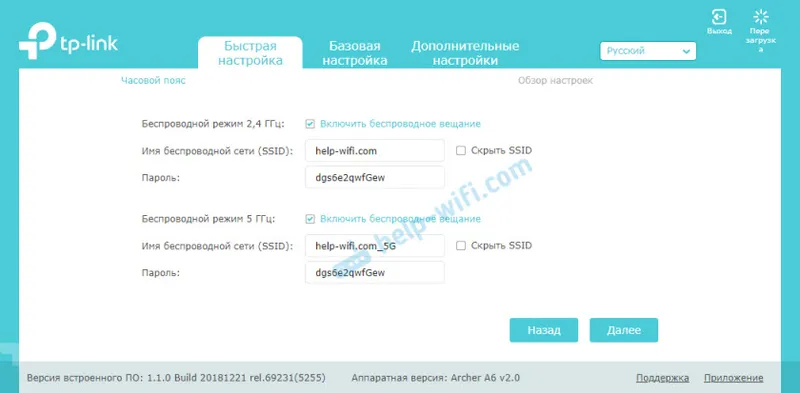
Проверавамо сва подешавања и сачувамо их.

Након што сачувате параметре, појави се следећа порука:
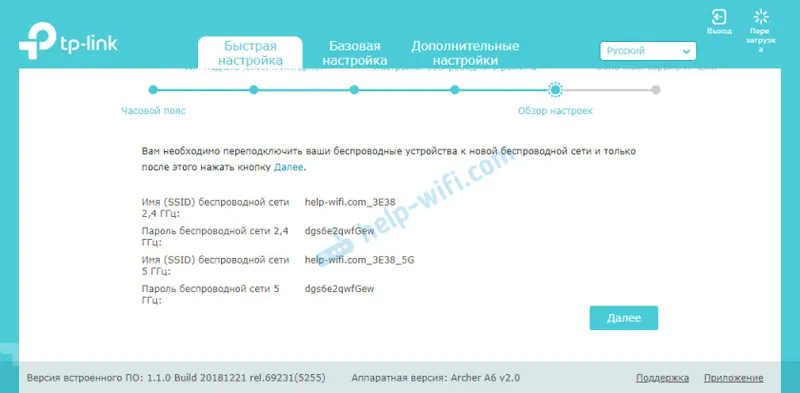
Ако сте се повезали и поставили путем Ви-Фи-ја, повежите се са новом Ви-Фи мрежом, пошто смо променили име и лозинку. Једном када сте повезани, кликните на дугме Даље.
Рутер ће поново сачувати подешавања и затражиће вас да рутер вежете за ТП-Линк ИД, јер ТП-Линк Арцхер А6 подржава облачне функције.
На примјер, можете управљати усмјеривачем путем Интернета. Кроз апликацију Тетхер. Више о подешавању можете прочитати на даљинском управљачу чланка ТП-Линк рутера.
Ако желите да прескочите ову поставку - кликните на дугме "Пријави се касније".
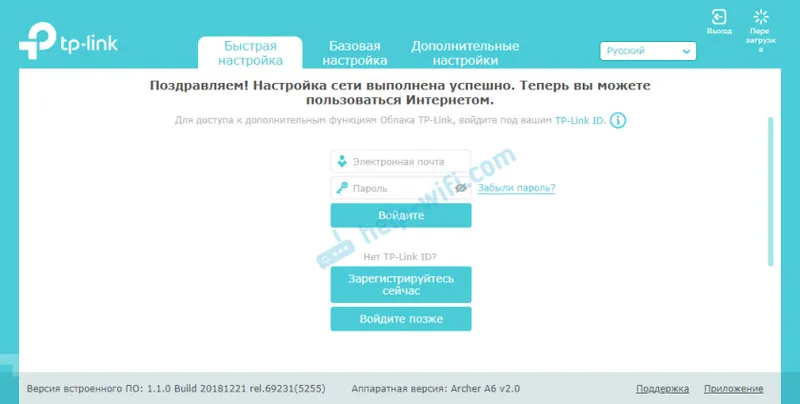
Конфигурација рутера је завршена.
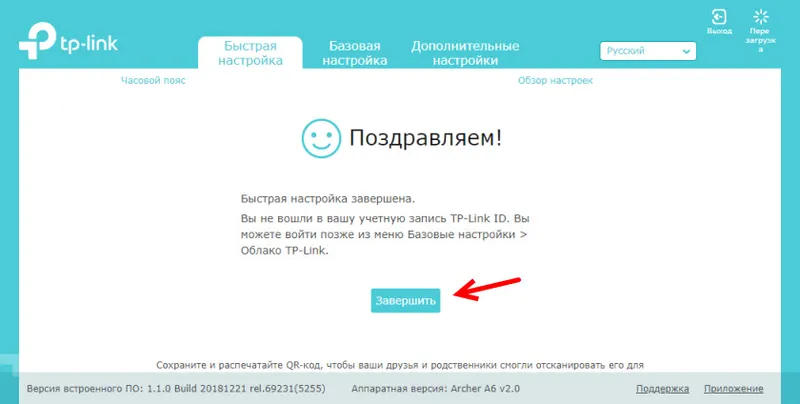
Појавиће се страница за ауторизацију. Морате да унесете лозинку коју смо поставили на почетку подешавања.
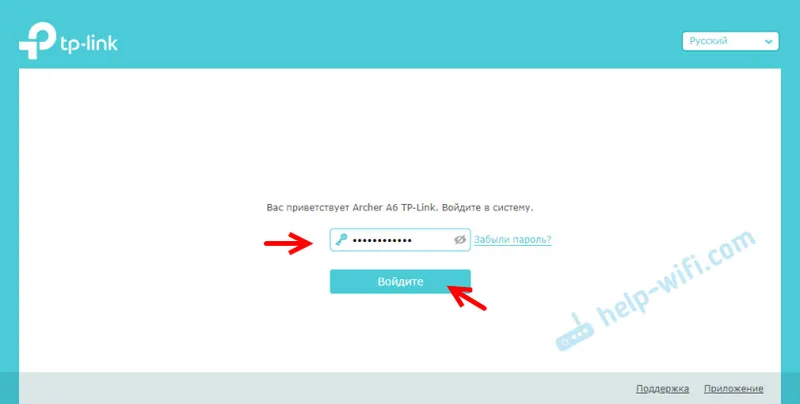
Отвара се страница Мрежни дијаграм.
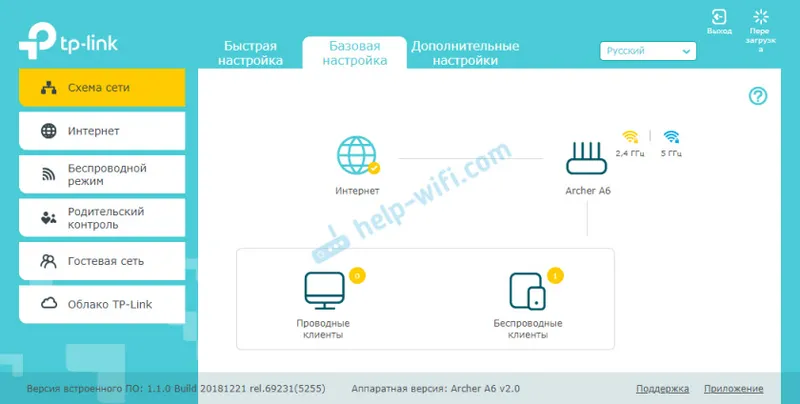
Можете прегледати информације о интернетској вези, информације о усмјеривачу (Ви-Фи мрежи), ожиченим и бежичним клијентима. Само кликните на потребну ставку и погледајте информације у наставку.
Додатне Информације
Ако требате да промените нека подешавања, то можете да урадите на картици „Основна подешавања“ или „Додатна подешавања“. Одабир жељеног одељка са леве стране.
На пример, можете да промените подешавања за повезивање на Интернет у одељку „Мрежа“ - „Интернет“.
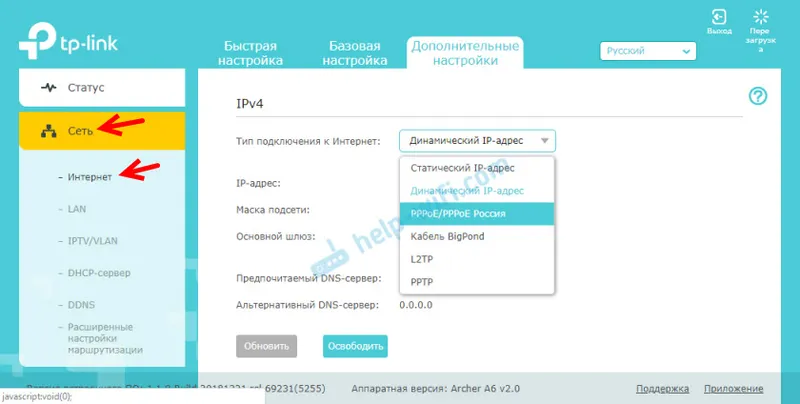
А Ви-Фи подешавања се могу променити у одељку „Бежични режим“.
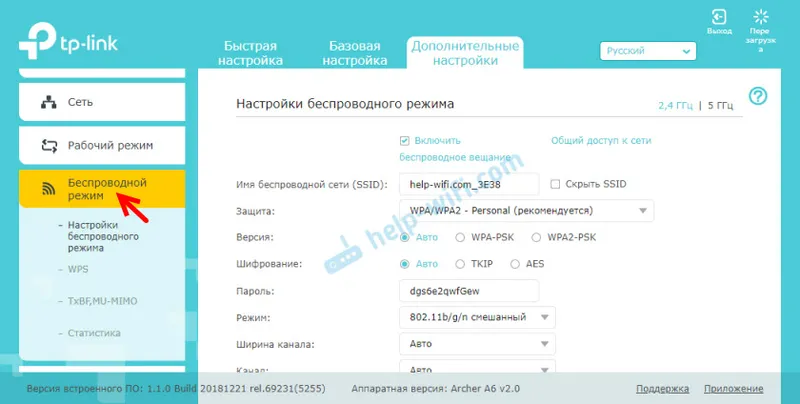
Ако требате да конфигуришете било које додатне функције, упутства можете видети у одељку „ТП-Линк“. На пример, постоје упутства за подешавање ИПТВ-а.
Ако након постављања Интернета преко рутера не ради, а индикатор ВАН (Интернет) свијетли наранџасто, тада морате проверите код добављача све параметре Интернет везе и промијенити их у поставкама рутера.
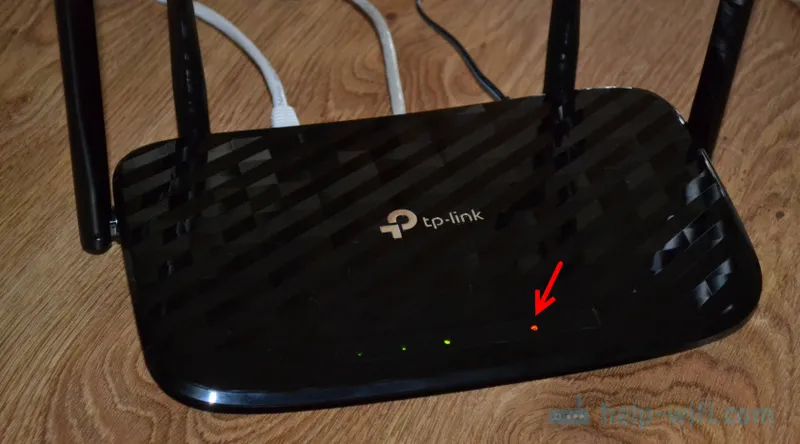
О овом проблему сам детаљно говорио у чланку зашто је индикатор Интернета (ВАН) на ТП-Линк рутеру наранџасти.
Ако имате информације о било каквим проблемима са ТП-Линк Арцхер А6, решењима или корисним информацијама које нису у чланку - напишите у коментарима. Ту можете поставити и питања о овом рутеру и оставити повратне информације.


